Инструкция по эксплуатации Epson AcuLaser MX20DNF
Страница 277
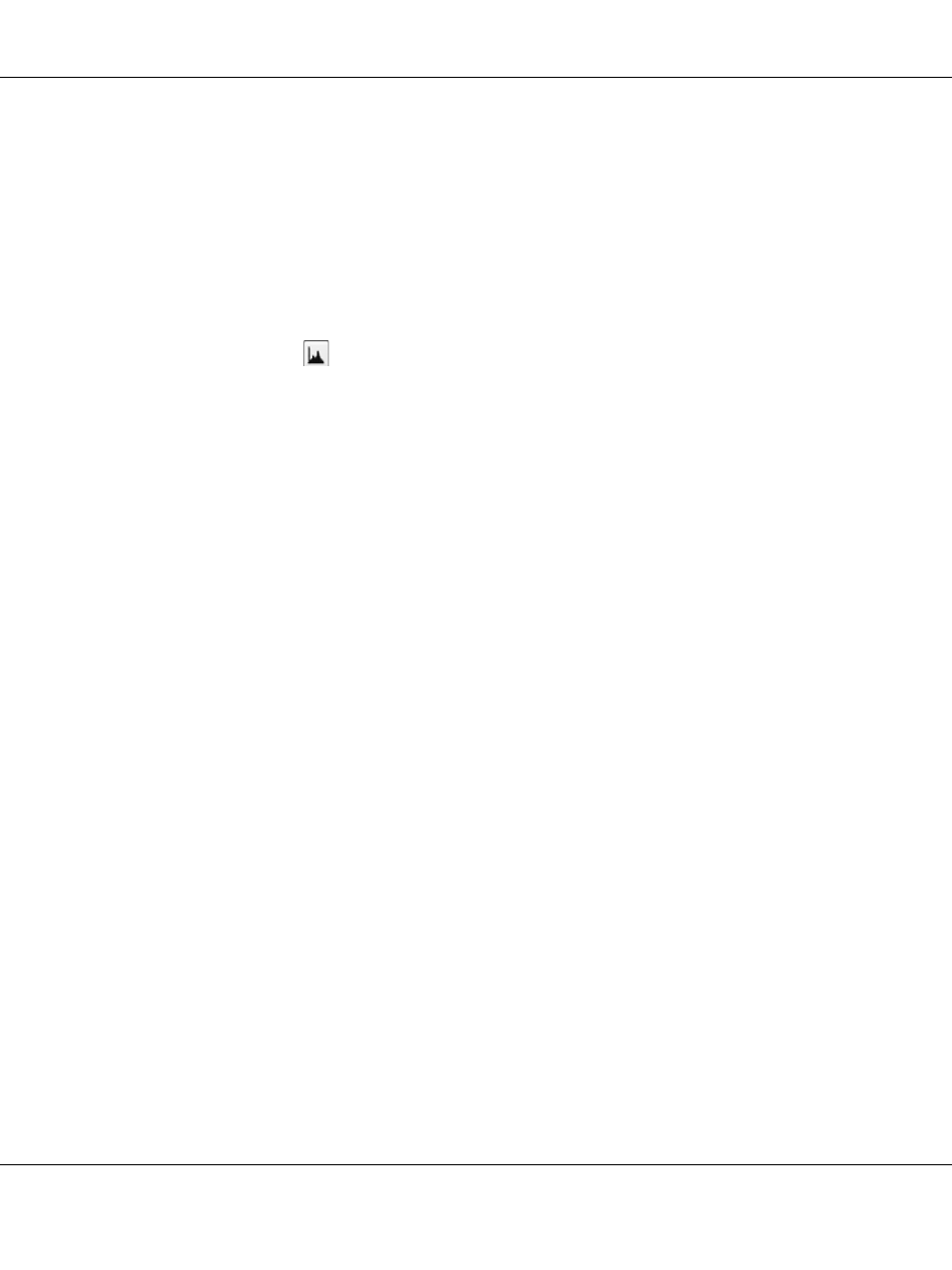
Epson AcuLaser MX20/MX21 Series
Руководство пользователя
Устранение неполадок
277
Щелкните Configuration (Конфигурация), перейдите на вкладку Color (Цвет) и
затем выберите Color Control (Регулировка цвета) и Continuous auto exposure
(Включить автоэкспозицию)
в меню Color (Цвет). См. интерактивную справку к
Epson Scan.
Щелкните Configuration (Конфигурация), перейдите на вкладку Color (Цвет) и
щелкните Recommended Value (Рекомендованное значение) для возврата к
установкам параметра Auto Exposure Level (Уровень автоэкспозиция) по умолчанию.
См. интерактивную справку к Epson Scan.
Щелкните иконку
Histogram Adjustment (Настройка гистограммы) в
Профессиональном режиме для настройки яркости.
Проверьте параметры яркости и контрастности вашего монитора.
Изображение, находящееся с обратной стороны оригинала, появляется на
отсканированном изображении
Если оригинал напечатан на тонкой бумаге, изображение с обратной стороны оригинала
может распознаться сканером и появиться на отсканированном изображении. Попытайтесь
отсканировать оригинал, положив поверх его лист черной бумаги. Также убедитесь, что для
параметров Document Type (Тип документа) и Image Type (Тип изображения)
выбраны значения, соответствующие вашему оригиналу. Подробнее об этом — в разделах
“Сканирование в простом режиме” на стр. 81 и “Сканирование в профессиональном
режиме” на стр. 83.
На отсканированном изображении появляетя муар
Муар (перекрещивающаяся сетка) может появляться на отсканированных изображениях
при сканировании печатных материалов. Это результат световой интерференции, которая
происходит вследствие разницы в шаге сканирования и растровой сетки.